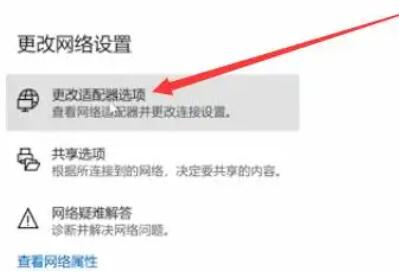最近,许多win7用户和边肖报告说,在系统更新时,“有些设置是由您的系统管理员管理的”。
这是要做什么?有什么办法解决这个问题吗?下面小编就给大家介绍一下win7系统更新提示部分设置由系统管理员管理的解决方案。

原因分析:
出现提示后,点击后面的“详细信息”,出现如下图所示的提示。根据windows帮助和支持的提示,可以得出更新受组策略限制的结论。
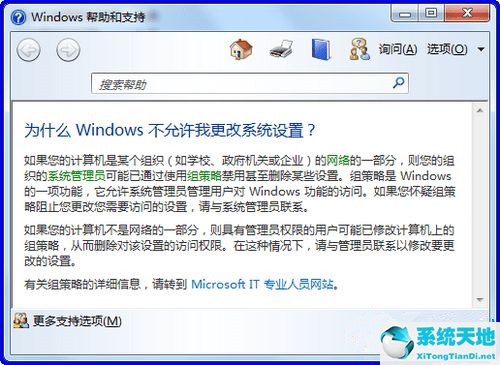 解决方案:
解决方案:
1.点击左下角的开始按钮打开开始菜单,在下面的输入框中输入“gpedit.msc”,然后回车打开本地组策略编辑器。
:  2.进入本地组策略编辑器后,在左侧依次展开用户配置-管理模板-开始菜单和任务栏,然后在右侧找到“删除链接和访问‘Windows update’”的策略。
2.进入本地组策略编辑器后,在左侧依次展开用户配置-管理模板-开始菜单和任务栏,然后在右侧找到“删除链接和访问‘Windows update’”的策略。
双击打开它。
: 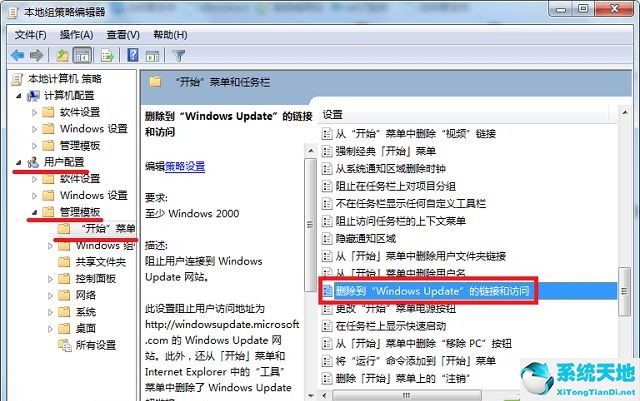 3.进入右侧的策略编辑窗口后,选择未配置或禁用,然后单击确定关闭组策略编辑器。
3.进入右侧的策略编辑窗口后,选择未配置或禁用,然后单击确定关闭组策略编辑器。
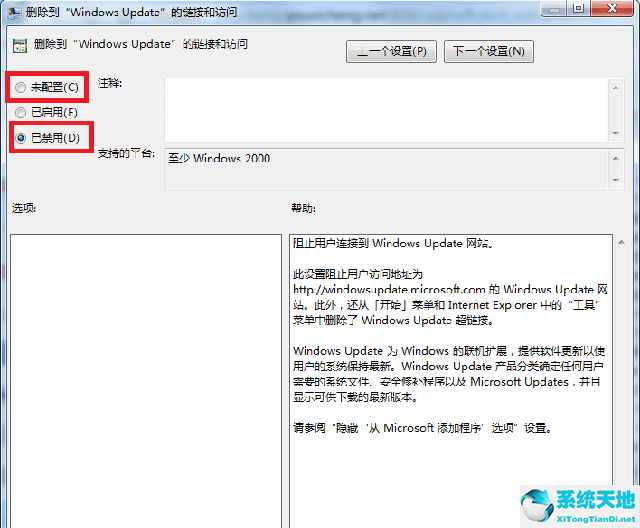 4,然后打开windows update正常更新。
4,然后打开windows update正常更新。
: 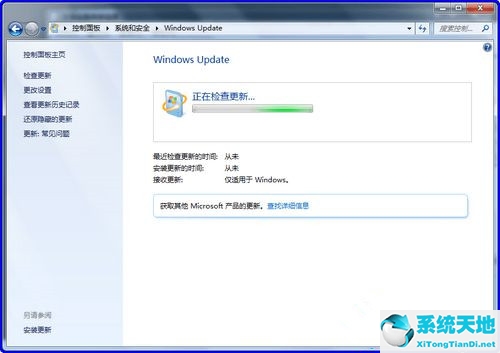 5.如果还是更新不了,可以再次进入组策略,然后在左边展开“用户配置-管理模板-Windows组件- Windows Update”。
5.如果还是更新不了,可以再次进入组策略,然后在左边展开“用户配置-管理模板-Windows组件- Windows Update”。
只需将“删除所有使用Windows Update功能的访问权限”设置为“禁用”。
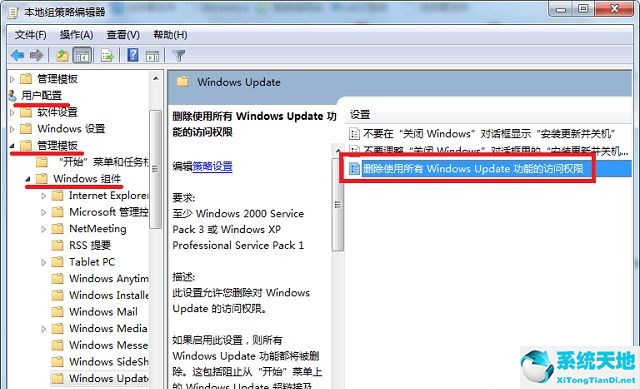 如果在系统更新时遇到类似情况,可以按照上述方法在组策略中删除。
如果在系统更新时遇到类似情况,可以按照上述方法在组策略中删除。